系统:PC
日期:2021-09-16
类别:图形图像
版本:v25.010
Cinema 4D R25特别版是一款由德国Maxon公司最新开发的三维模型设计制作软件,我们不仅可以通过这款软件来完成3D建模、动画、模拟和渲染等多种操作,同时C4D R25特别版还为用户们提供了全新的现代外观和强大的用户界面增强功能,我们可以通过这款软件来快速打造出顺滑流畅的动画效果。
Cinema 4D R25特别版可以在电影、游戏、建筑、新闻电台等多种不同的行业里使用,而且这款软件在原先版本的基础上加入了新的现代方案和更新的图标、新布局、文档选项卡等多种内容,从而让你可以体验到更多的强大功能。
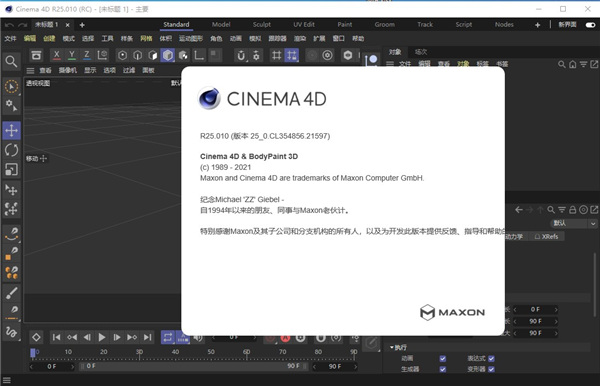
1、易用
当你能快速制作出色作品,是每个人初入3D世界时最令人兴奋的事!软件直观易懂的操作与逻辑性界面使初学者能很容易找对地方和控制软件。即使是专业用户也对Cinema 4D的易用性赞不绝口。初学者还可通过无数的教程和全球性的专业社区进行学习,提升技能达到高水平。
2、直观的界面
是我们用户日常工作流程中的中流砥柱。这就是为什么我们从一开始就确定新功能直观地工作,并正是位于用户期望找到它们的地方。软件也可以轻易定制布局,适合用户的需求并保存供以后使用。
3、稳定
以其卓越的稳定性着称。所有的新功能和新特性都会在发布前通过我们质检部门和测试团队的验证。我们也会定期推送服务包以不断完善软件,同时快速地响应操作系统与驱动程序的更新!
4、强大的帮助系统
任何关于特定功能的问题,都可以通过右键点击直接跳转到软件内置的文档中快速得到回答。
5、程序化工作流程
从头至尾保持灵活性!无论你在哪一个项目工作,直到最后一分钟的变化都能保持灵活性非常重要。软件提供了众多非破坏性选择:参数化建模、程序着色、纹理等等。软件的场次系统可让你在一个文件中保存、管理同一场景的多个版本!
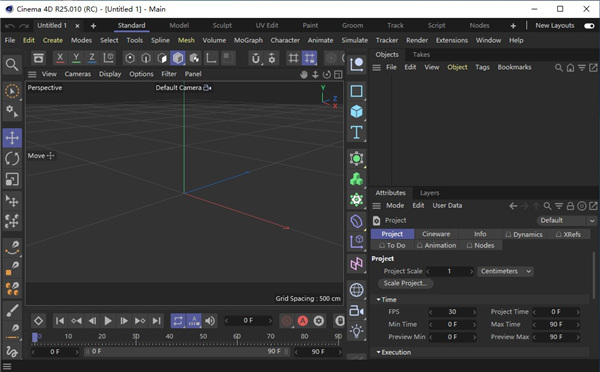
用户界面增强:
有了Cinema 4D R25,最直观的3D应用程序界面变得更好了。更新的方案和图标集为Cinema 4D的经典外观提供了全新、现代的风格,直观地传达了什么是重要的,并且可使您将更多注意力放在您的作品上。动态调色板为新的布局提供了动力,其充分利用了空间并确保您所需的工具随时可用。标签页式文档和布局可以轻松地在多个项目和工作流之间流动
胶囊:
在Cinema 4D的场景节点核心中构建的胶囊资产提供了类似程序插件的功能。现在,这些胶囊可以直接在Cinema 4D的经典对象管理器中作为基本体、生成器或几何体修改器使用。或者使用一个胶囊构造器,用您自己的基于节点的创作来增强您的经典C4D场景。
样条线导入:
从Adobe Illustrator、PDF和SVG文件中导入矢量图稿,以便在您的3D场景中使用。使用Adobe无处不在的PDF格式,样条线从与PDF兼容的Adobe Illustrator文件中导入。支持符号和渐变填充形状等高级功能。也可以导入以SVG格式存储的矢量图稿。
预设系统:
资产浏览器提供了对本地或在线存储的预设内容库的轻松访问,包括Cinema 4D用户可使用的大量3D对象、材质和节点。该库可以浏览或搜索,每个资产包括丰富的元数据和关键字。资产是按需下载的,所以不需要预先下载庞大的资产库。它们也会缓存在你的本地电脑上,所以你最喜欢的资产可以立即重复使用。
场景节点系统:
亲身体验Cinema 4D在新核心下更加直观的工作流程。Cinema 4D的场景管理器使用强大的、基于节点的资产,在基于层次结构的视图中构建程序几何对象或整个场景。场景管理器最终将提供一个快速和创造性的工作流程,就像Cinema 4D的传统对象管理器一样,你可以通过将传统C4D对象拖入场景管理器来轻松整合。你在场景管理器中所做的一切都会在场景节点中创建一个相应的节点图,因此你可以选择你喜欢的任何一种工作流程或工作需求。
1、下载软件压缩包文件,得到Cinema 4D r25安装程序、汉化包和特别补丁文件;
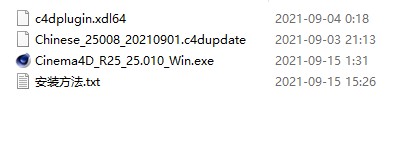
2、选择Setup.exe进入安装向导,开始安装;
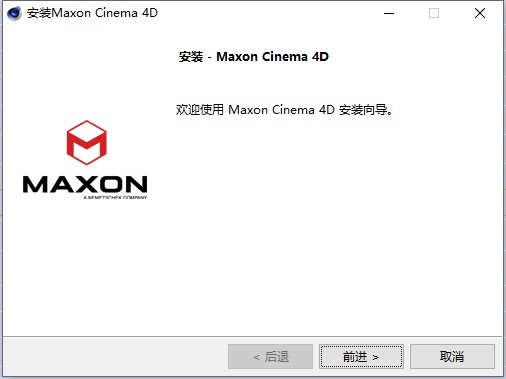
3、选择安装路径,默认安装即可;

4、等待一会,软件正在安装;
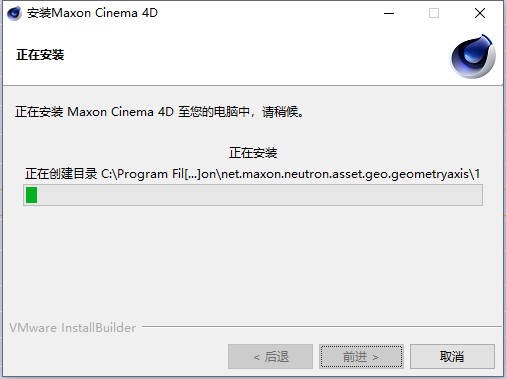
5、成功安装了软件,先直接运行软件;
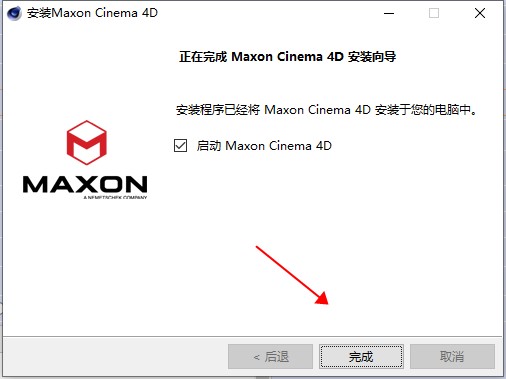
6、弹出许可管理器,显示未激活,这里直接关掉软件即可(一定要先运行一次,不要注册);
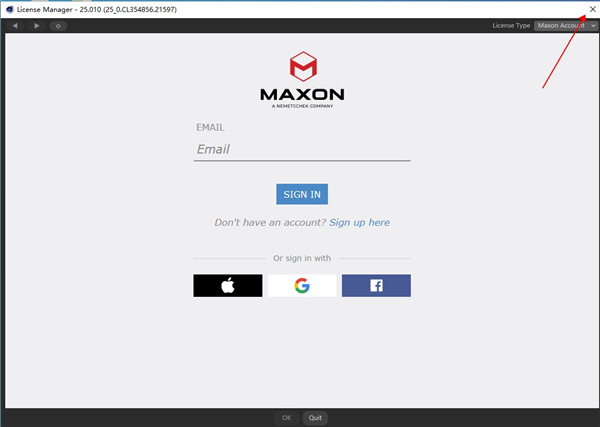
7、然后复制Crack文件夹里面的文件,到以下目录中替换;
默认目录:C:\Program Files\Maxon Cinema 4D R25\corelibs
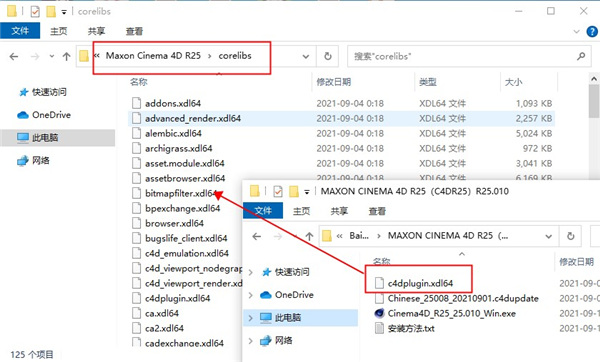
8、打开软件发现还是英文界面,这里可以将汉化包拖拽到软件,也可以点击“帮助”—“手动安装”;
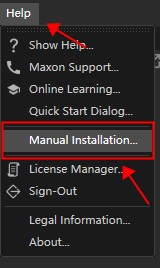
9、安装完成后,重启软件即可完成汉化,好了以上就是Cinema 4D r25中文特别版安装教程,祝大家使用愉快。
1、首先,我们打开一个做好的C4D模型,比如下图所示的圆桶。

2、要明确局部上色的原理:我们要创建一个局部面,在局部面上色。下面看一下步骤。将模型切换为可编辑模式,并选择面编辑。

3、在模型工作区右键,选择“切线工具”或“创建点”,创建局部向上色的面。
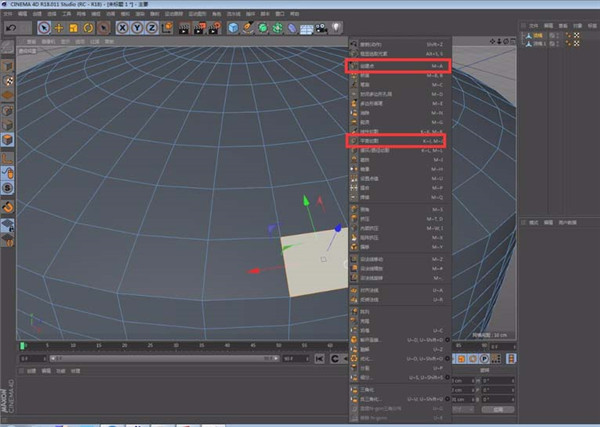
4、切换到选择工具,选择局部上色的面。
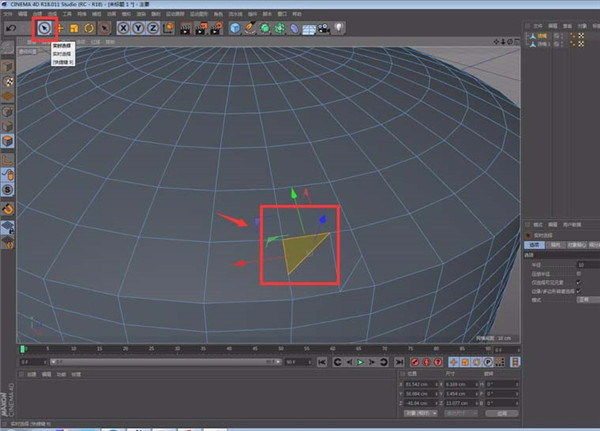
5、创建一个材质颜色,比如红色。
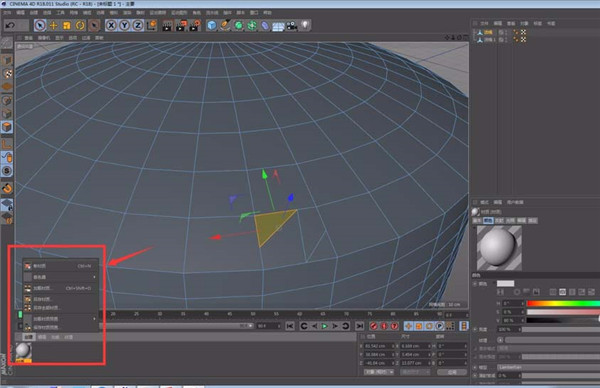
6、将颜色材质拖拽至局部上色选框内,这样我们就完成局部上色啦。
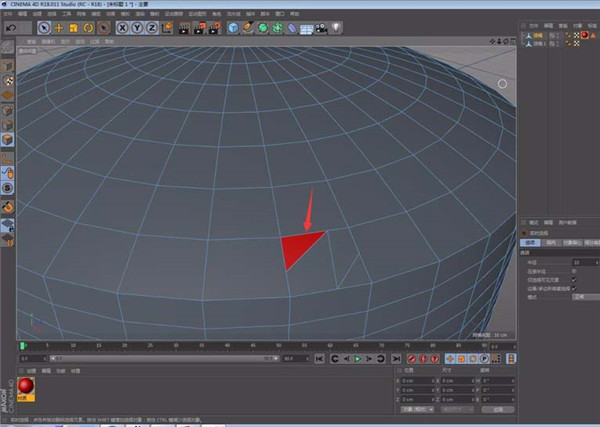
如何修改软件中文/英文语言?
在顶部菜单,Edit-Prefernece,第一个Interface,Langugage下拉选择中文,重启即可
如果没有中文语言包,在顶部菜单,Help-Check For Updates,弹窗选择Optional,选择Chinese Language Pack更新后重启即可
如何关闭打开软件时的快速启动对话框?
Win:编辑-设置-通讯,取消勾选*启动时显示快速启动对话框
热门推荐
相关应用
实时热词
评分及评论
算不上是最稳定,最快的,但绝对是最特别的
不错不错。。。
好资源,感谢
越更新越好用了,太令我惊喜了
一直在用 很好 很快 值得
点击星星用来评分